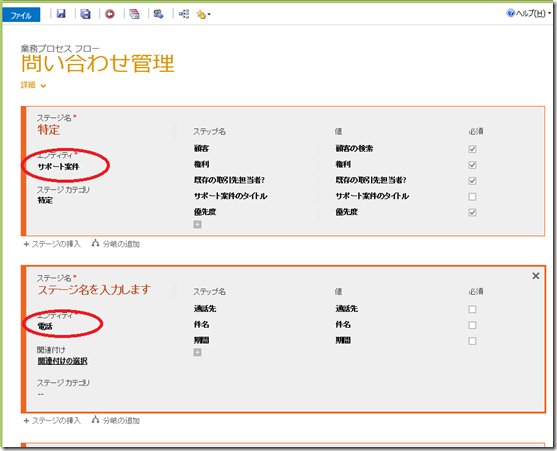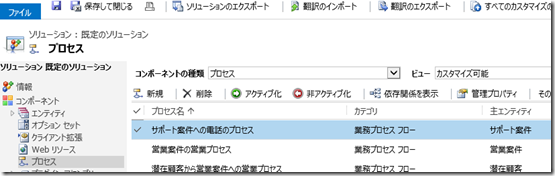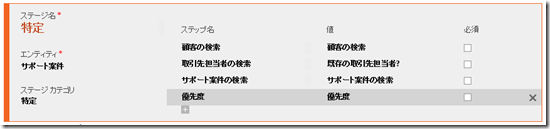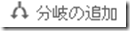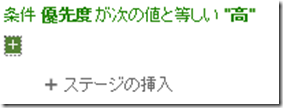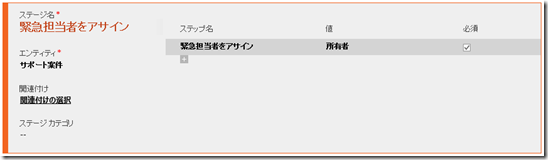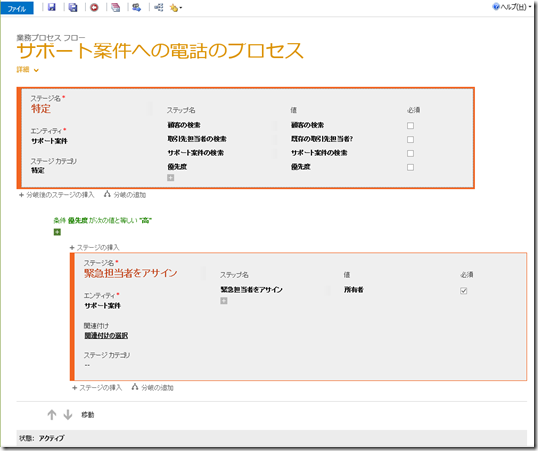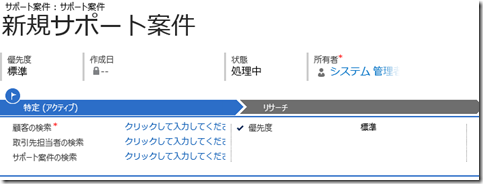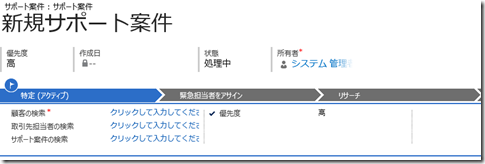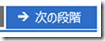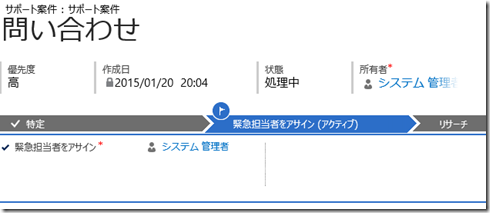Dynamics CRM 2015/Online 2015 更新プログラム 業務プロセスフローの新機能 その1
みなさん、こんにちは。
Microsoft Dynamics CRM 2015 および Microsoft Dynamics CRM Online 2015 更新プログラムで
強化された業務プロセスフローの新機能をご紹介します。
業務プロセスフローは、利用者の業務プロセス定着化を目的とした、
Dynamics CRM 2013 より搭載された機能です。前バージョンの機能については、
過去の記事を参照ください。
Dynamics CRM 2013/Fall '13 業務プロセスフローの紹介 その 1
Dynamics CRM 2013/Fall '13 業務プロセスフローの紹介 その 2
Dynamics CRM 2013/Fall '13 業務プロセスフローの紹介 その 3
Dynamics CRM 2015 で強化されたポイントは 3 つです。
・業務プロセスのデザイナー
・条件分岐
・マージ
今回は、デザイナーの変更点と条件分岐について紹介します。
デザイナーの変更点
前バージョンでは複数のエンティティをまたぐ業務プロセスの場合、それぞれのステージの定義を
確認、変更しようとすると画面を切り替わっていました。
Dynamics CRM 2015 では、エンティティが異なるステージを確認する場合も、同じ 1 つの画面内で
確認、変更することが可能になりました。
条件分岐
続いて条件分岐の紹介です。Dynamics CRM 2015 から搭載された業務プロセスの新機能です。
業務プロセスは、社内で規定しているルールに基づき設定することでルールの定着化を支援します。
社内のルールは条件により異なるステージをたどる場合がほとんどです。
Dynamics CRM 2015 では業務プロセス内に条件分岐を設定することが可能になりました。
早速条件分岐を使った例を見てみましょう。
今回は問い合わせの優先度で業務プロセスのステージが追加される例を紹介します。
事前準備
事前準備としてサポート案件の業務プロセスに条件分岐を設定します。
今回は説明の都合上、既定で用意されている業務プロセスを利用して紹介します。
既定の業務プロセスを削除されている方は、手順 10 の画面通りに作成してください。
1. Dynamics CRM 2015 にログインします。
2. 設定 | カスタマイズ | システムのカスタマイズ を選択します。
3. 左ペインから プロセス を選択します。
4. 「サポート案件への電話のプロセス」をダブルクリックします。
5. 特定ステージのステップに「優先度」を追加します。
6. 特定ステージの下にある「分岐の追加」をクリックします。
7. 条件を追加します。
8. 条件の下の「+ステージの挿入」をクリックします。
9. 緊急担当者をアサインするステージを登録します。
10. 保存をクリックします。下記のような設定になります。
以上で、業務プロセスの設定は完了です。
動作確認
早速サポート案件を作成して、優先度によってステージが追加されることを確認しましょう。
1. Dynamics CRM 2015 にログインします。
2. サービス | サポート案件 を選択します。
3. 新規サポート案件をクリックします。優先度は「標準」となっており、
次のステージが「リサーチ」であることを確認します。
4. 優先度を「高」に設定します。次のステージに「緊急担当者をアサイン」ステージが
リサーチの間に追加されることを確認します。
5. 特定ステージの項目およびタイトル設定し、上書き保存します。
6. 「次の段階」をクリックします。
7. 「緊急担当者をアサイン」ステージに移動します。適切な緊急担当者を確認します。
優先度が「高」のサポート案件に適切な緊急担当者を確認するステージが設定されたことがわかります。
まとめ
業務プロセスのデザイナーは、1 つの画面で操作できるようより使いやすく強化されました。
また条件分岐により実際のルールに近い業務プロセスを設定することが可能になりました。
次回は複数の条件分岐されたルートが、最終的にどうマージされるかを紹介します。
- プレミアフィールドエンジニアリング 河野 高也